登录
- 微信登录
- 手机号登录
微信扫码关注“汇帮科技”快速登录
Loading...
点击刷新
请在微信【汇帮科技】内点击授权
300秒后二维码将过期
二维码已过期,点击刷新获取新二维码
登录
登录
其他登录方式
来源:汇帮科技 修改日期:2024-08-07 17:45

 官方正版
官方正版 纯净安全
纯净安全
在日常的电脑使用中,我们经常会遇到需要管理和操作大量文件的情况,尤其是在处理复杂项目或整理个人资料时,嵌套文件夹(即文件夹内还包含其他文件夹)的存在使得文件查找和提取变得尤为繁琐。幸运的是,通过一些简单的方法和技巧,我们可以高效地取出嵌套文件夹里的文件。以下将总结三个实用的方法和技巧,帮助您轻松应对这一挑战。
怎么取出嵌套文件夹里的文件?总结三个方法和技巧
方法一:使用“汇帮文件名提取器”软件提取多个嵌套文件夹中的文件
下载地址:https://www.huibang168.com/download/wGi5oWZ2FL8S
第一步:这是一款适用于电脑的软件,因此在使用之前,您需要先下载并安装该软件到您的计算机上。安装成功后,您将在桌面上看到软件的图标。
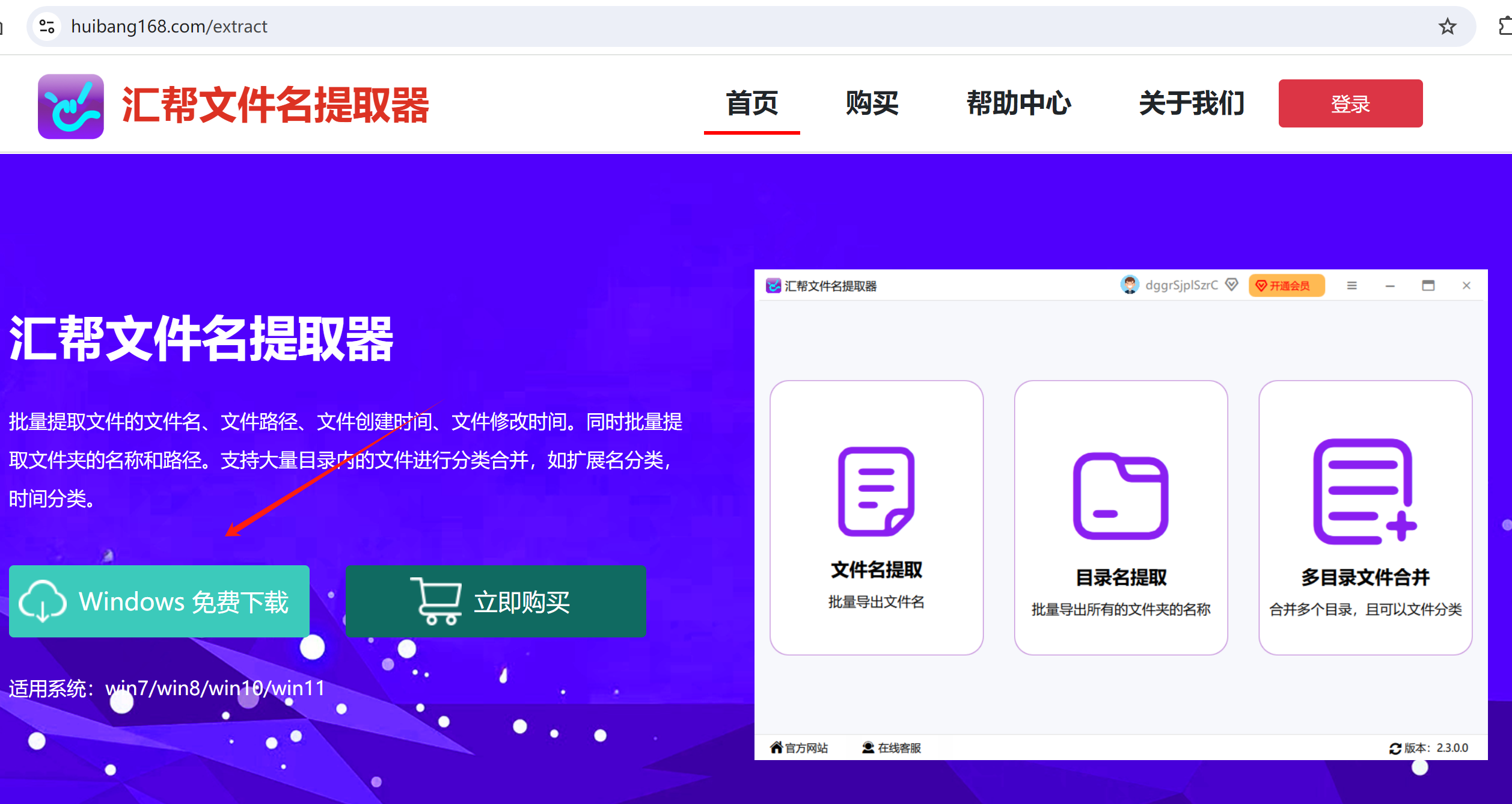
第二步:因为我们要从多个文件夹中提取文件,所以在这里选择“多目录文件合并”功能,点击进入该功能界面。
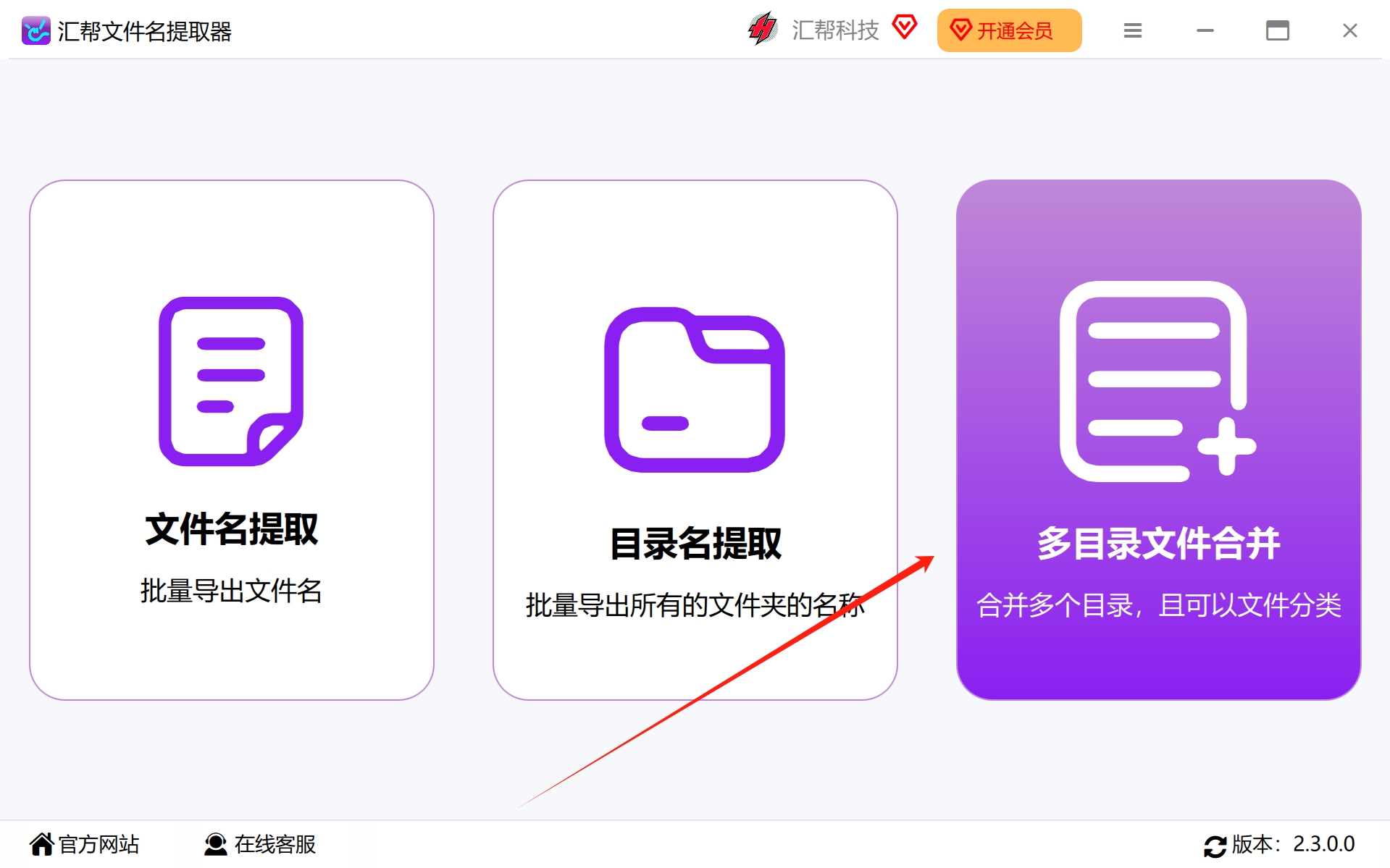
第三步:点击“添加文件夹”按钮,选择所有需要从中提取文件的文件夹。您也可以直接将文件夹拖拽到软件界面中。
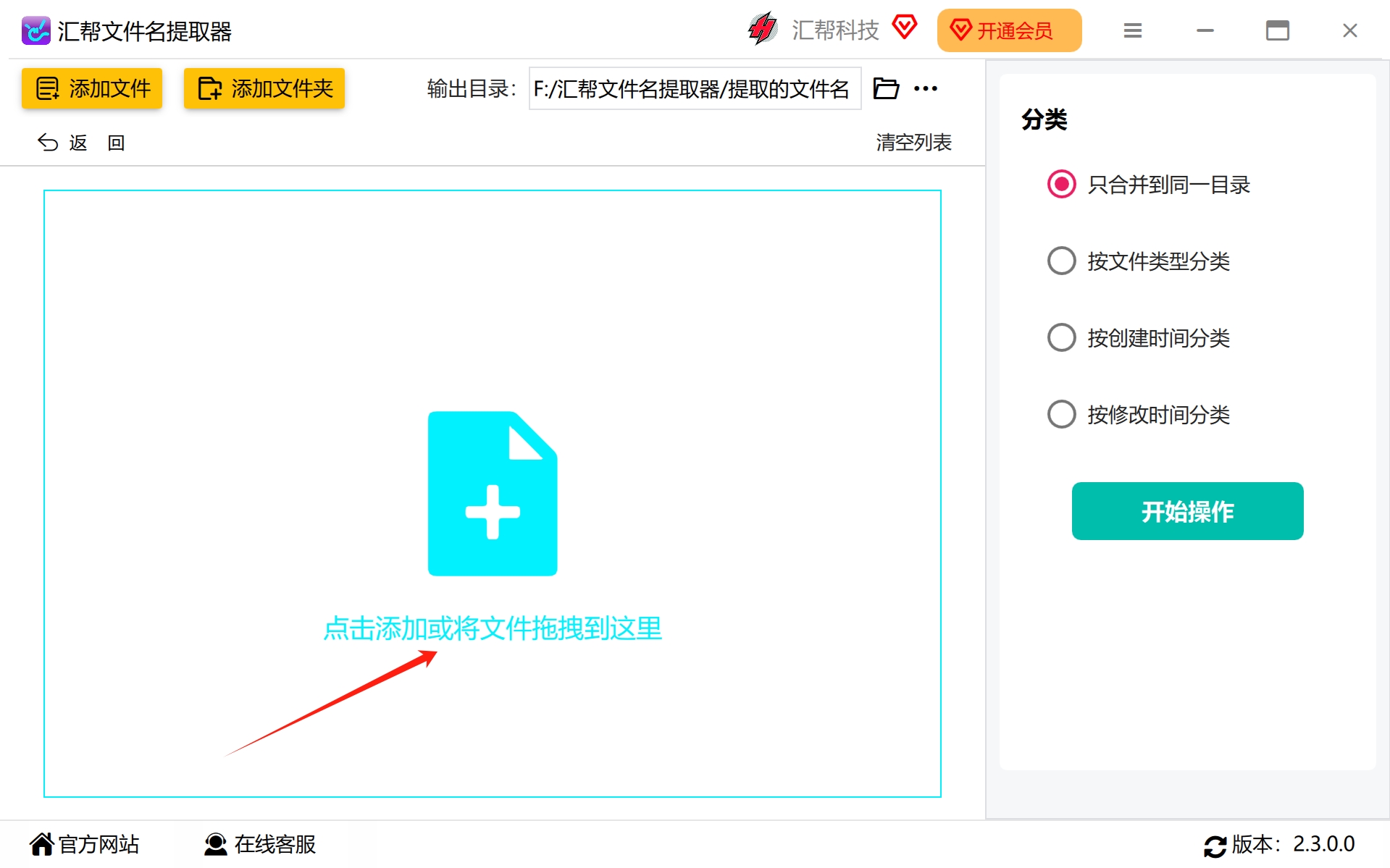
第四步:在软件右侧,选择“合并到同一目录”选项。
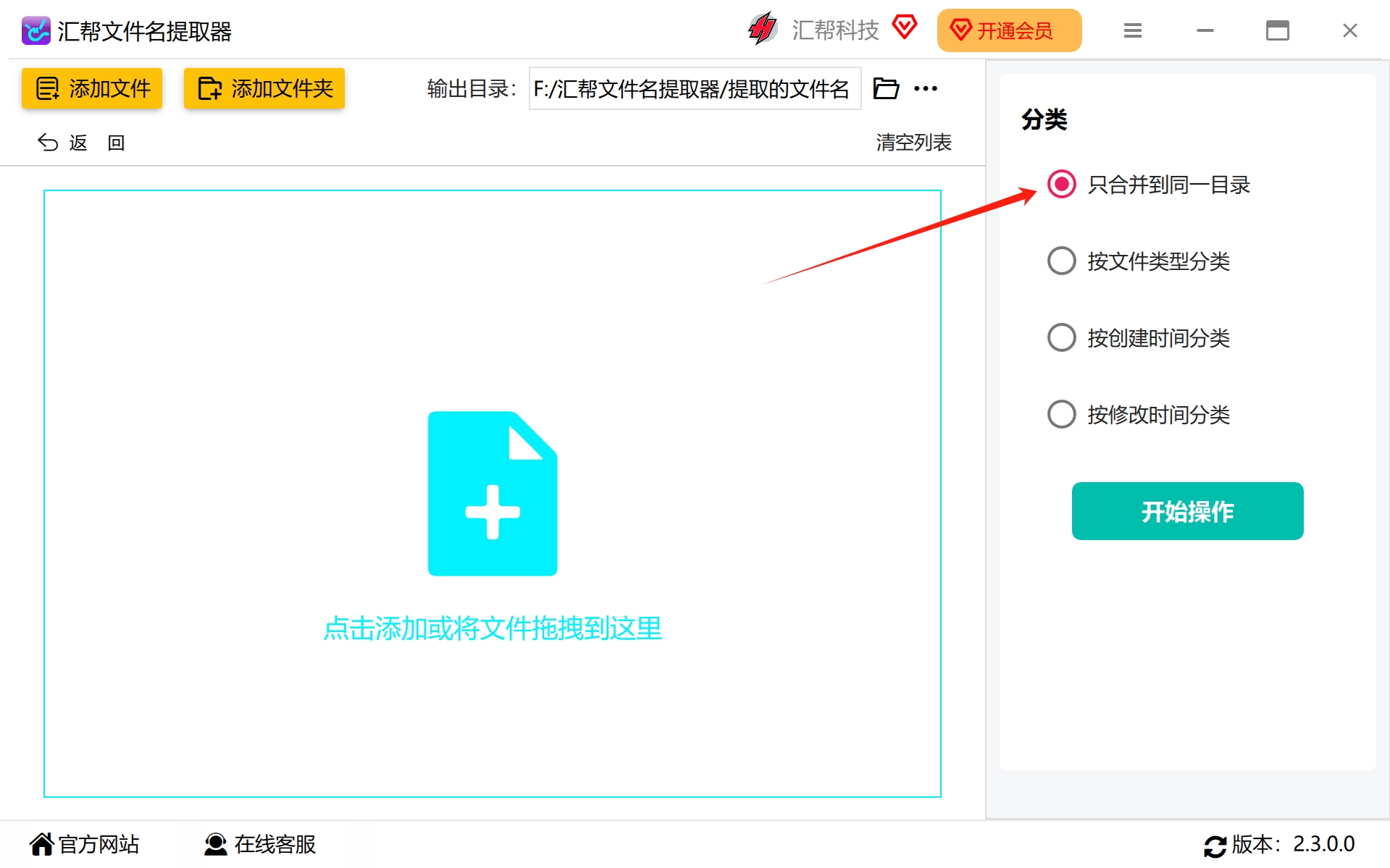
第五步:点击“开始操作”按钮,软件将开始提取文件。
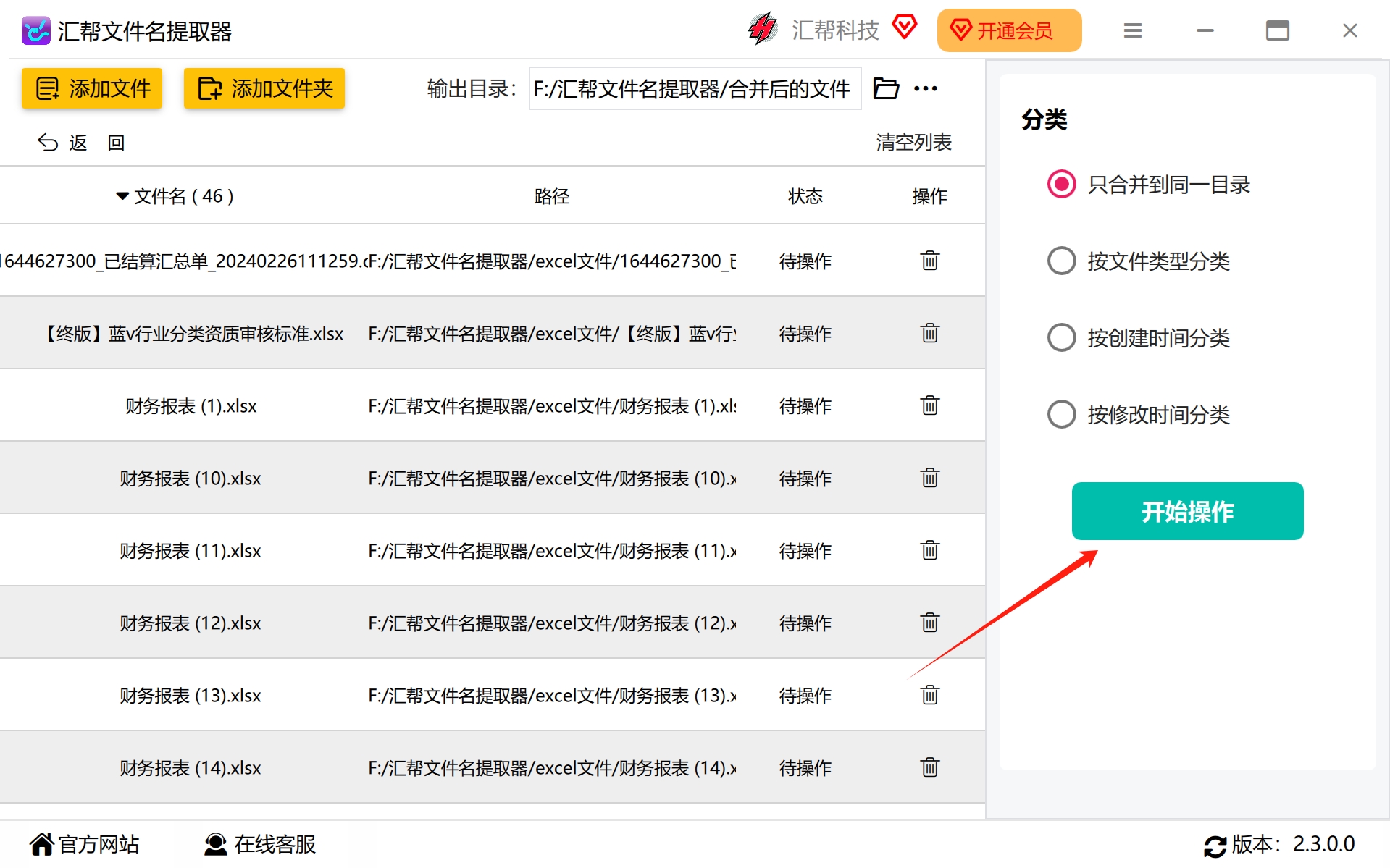
提取过程很快,当软件提示“操作成功”时,您可以查看目标目录,确认所有文件夹中的文件都已成功提取到指定文件夹中。
如果此时我们不想提取这些文件了,还可以点击“恢复操作”把这些文件恢复到原先的位置,这里只能恢复当次的操作。
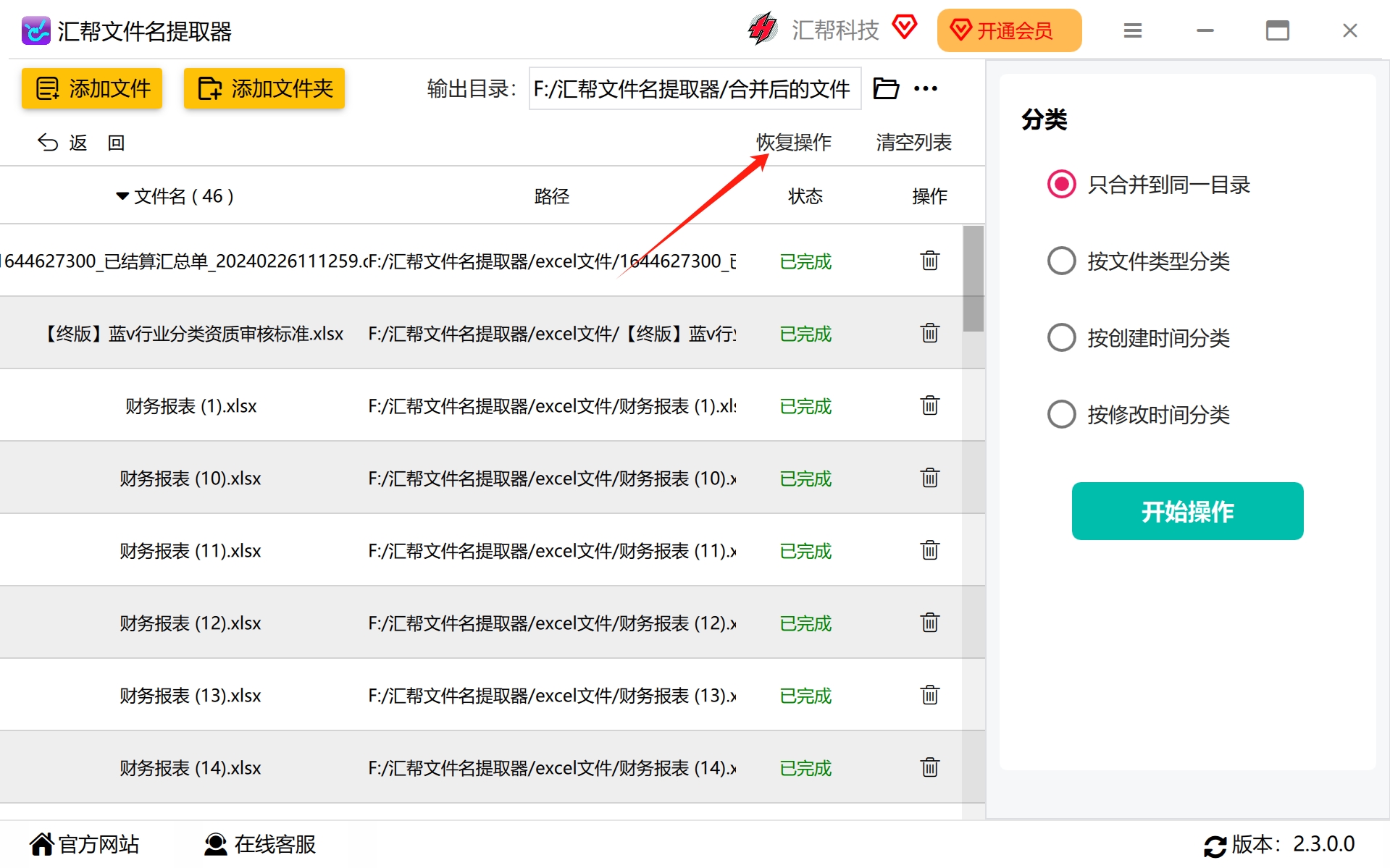
方法二:使用python代码的方式进行文件提取,这种方法适用于从事编程方面的朋友使用。
大概原理就是遍历一编最高级的文件夹,获取每个文件的路径(这里指与程序的相对路径),然后把原本最高级文件夹的名称替换为要保存的最高文件夹的名称,于此同时把原最高级文件夹下的子文件夹复制过去,防止保存文件时,找不到路径报错,如下:

使用代码如下:
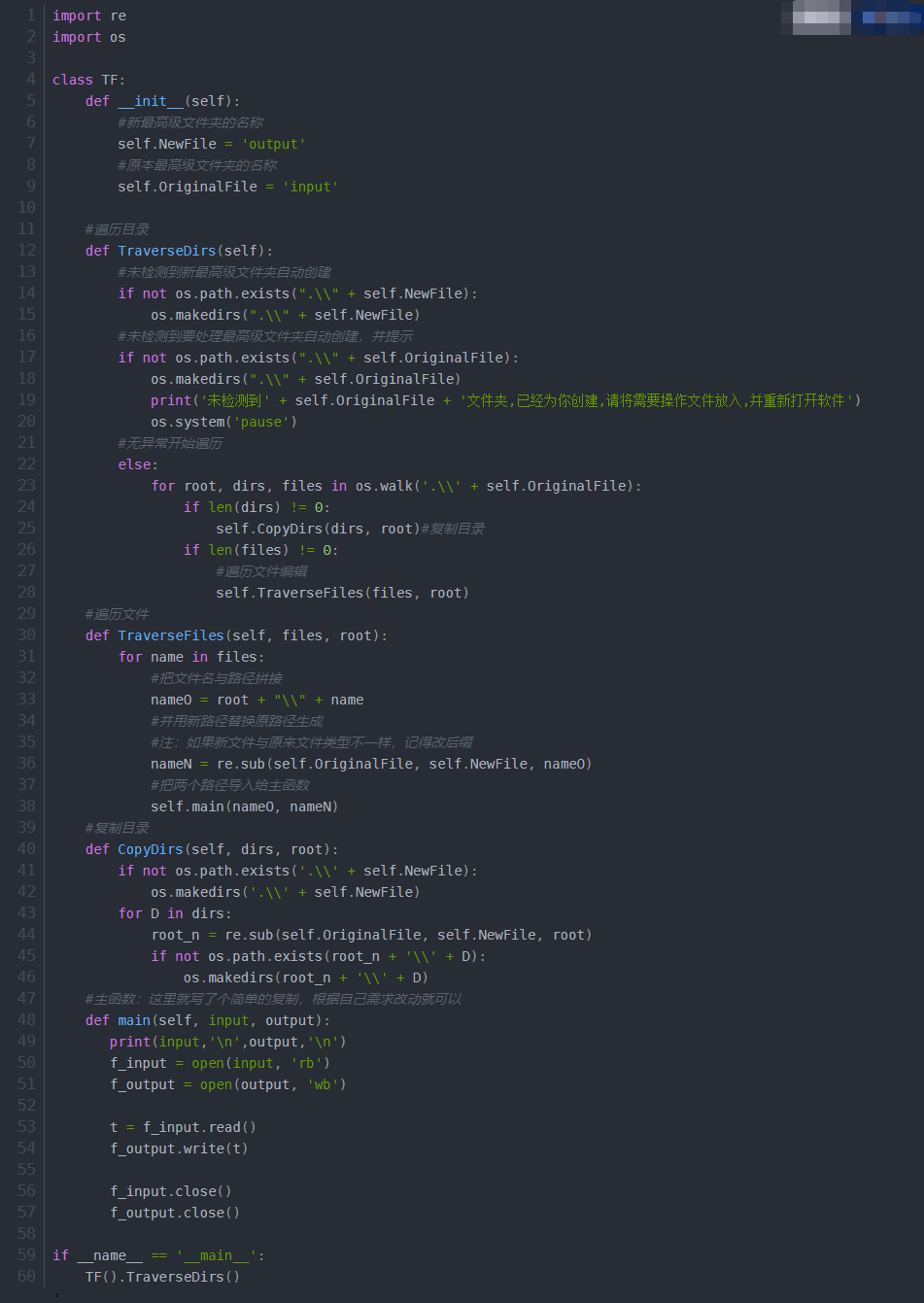
方法三:使用“FolderMerger”软件批量提取文件
第一步:当我们需要批量将不同文件夹中的所有文件统一提取到同一个文件夹时,可以利用“FolderMerger”软件来完成这项任务。无论涉及多少个文件夹,我们都可以轻松应对。
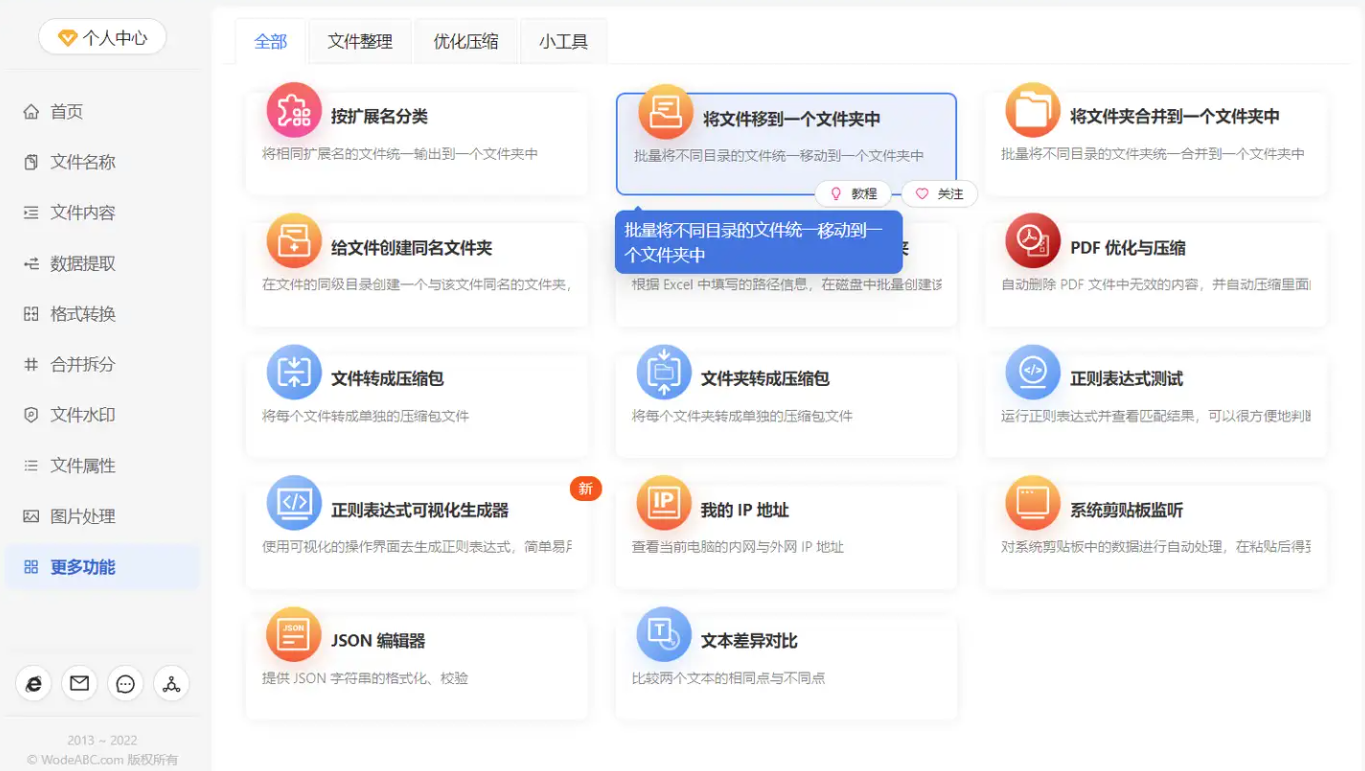 编辑搜图
编辑搜图
第二步:打开“FolderMerger”软件,然后进入“批量移动文件到同一文件夹”的功能界面。
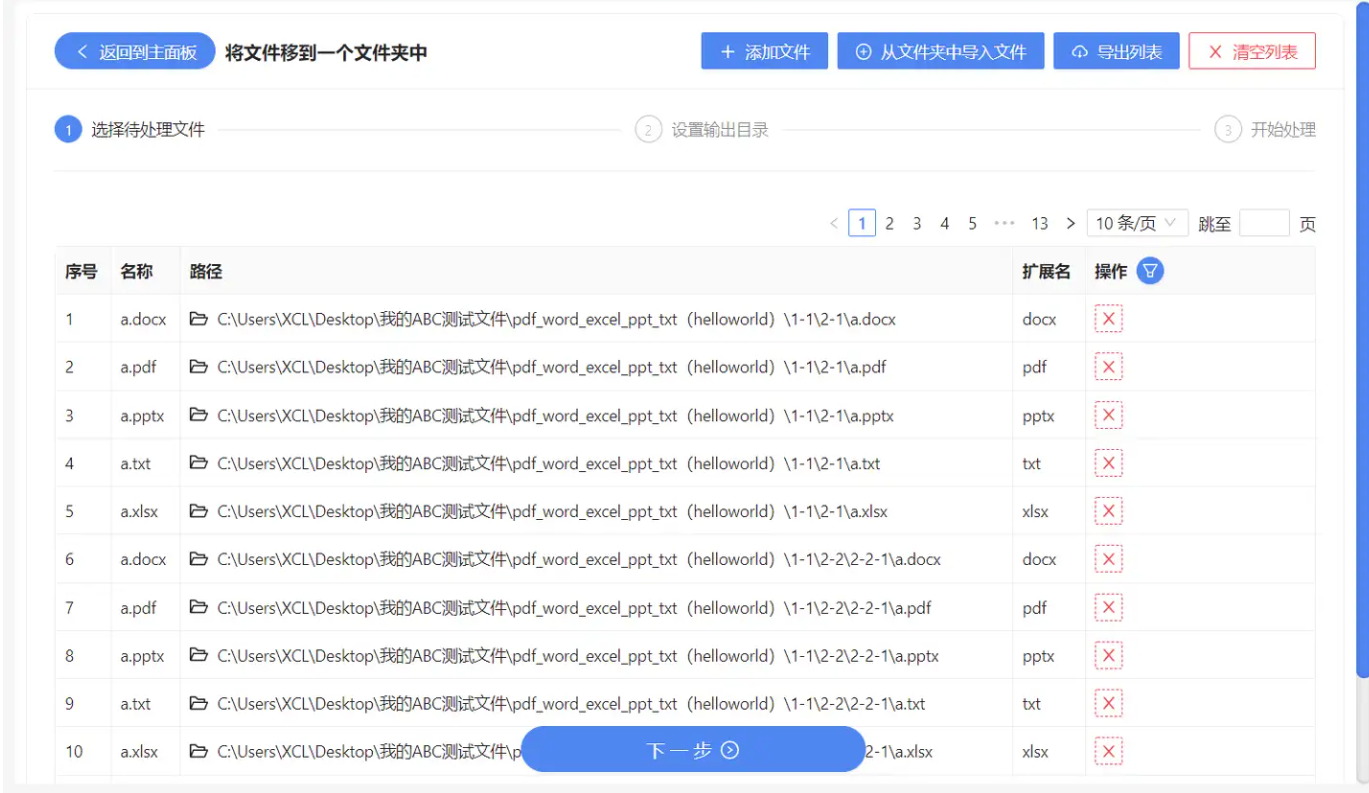
第三步:在批量移动文件的功能界面中,我们需要添加我们要移动的文件夹。这里可以直接点击右上角的“添加文件夹”按钮,然后选择要导入的文件夹。当我们选择了要导入的文件夹后,软件会自动将这些文件夹中的所有文件加载到下方的列表中,以便后续批量移动和提取。
第四步:选择完需要批量移动的文件夹后,点击“下一步”按钮,软件将开始批量提取这些文件夹中的子文件及子文件夹中的文件,并将它们统一移动到我们指定的输出目录文件夹中。
结论:通过采用这种方法,我们可以轻松解决批量提取文件的问题,不再需要担心处理大量的文件夹。
以上就是提取所有文件夹文件的三个方法,掌握提取嵌套文件夹中文件的技能,不仅仅是为了应对当前的工作需求,更是一种个人能力的提升。这一技能不仅能够帮助我们更高效地完成工作任务,还能让我们在面对新的挑战和机遇时更加从容不迫。通过不断学习和实践这一技能,我们可以不断提升自己的信息素养和问题解决能力,为未来的职业发展打下坚实的基础。
学会提取嵌套文件夹里的文件是一项极具价值的技能。它不仅能够提升我们的工作效率和文件管理能力,还能促进团队协作、增强数据安全、促进知识管理以及提升个人技能。在数字化时代的大背景下,掌握这一技能无疑将使我们更加适应信息社会的需求和发展趋势。
如果想要深入了解我们的产品,请到 汇帮科技官网 中了解更多产品信息!
没有找到您需要的答案?
不着急,我们有专业的在线客服为您解答!

请扫描客服二维码